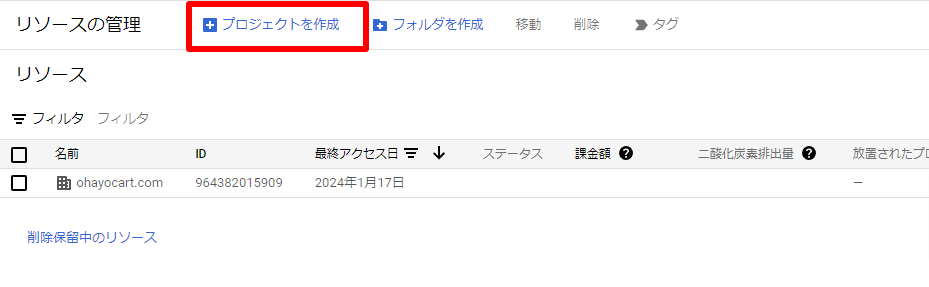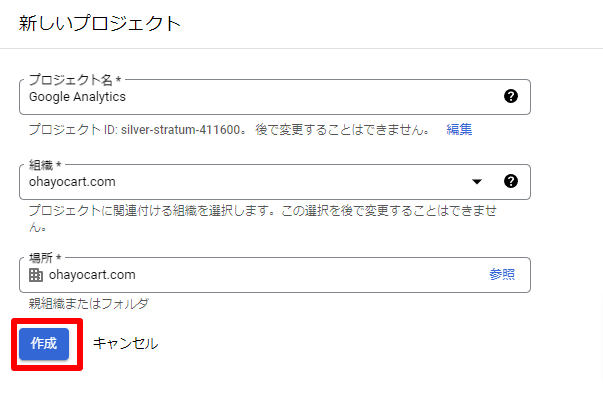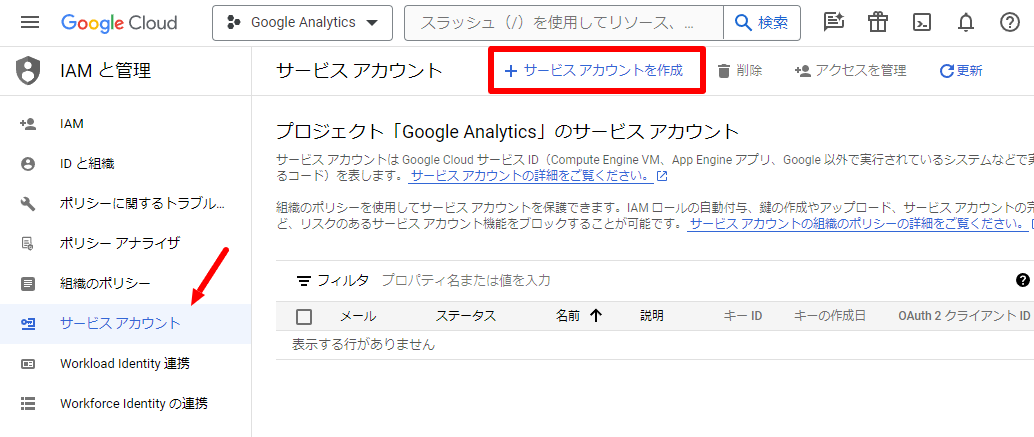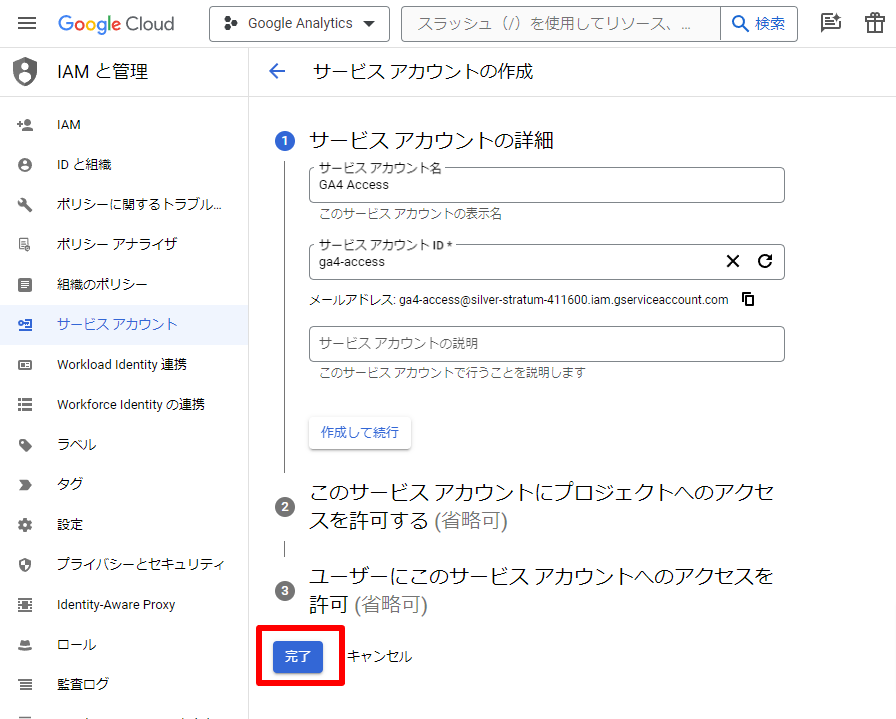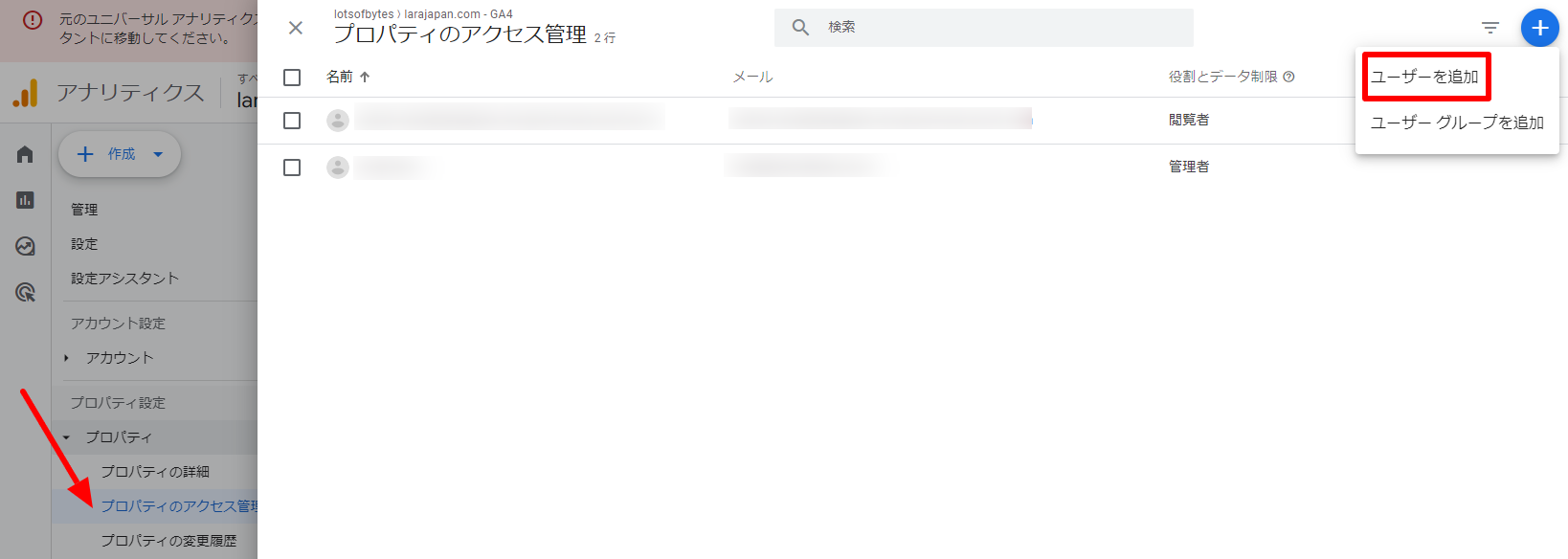このブログサイトのページの右側には、TRENDINGと称してGoogle Analytics(GA4)から取得した過去28日間の人気の記事のトップ10を掲載しています。これは、Google Analytics Data APIを使用して取得したデータです。その取得方をいくつかに分けて説明します。Google Cloudの認証は複雑なので今回はその設定を説明し、次回にAPIを使用してデータを取得を説明します。
Google Cloudでの設定
まず、Google Cloud(もちろんアカウントがありログインされているとして)において、
- リソースの管理に行き、新規のプロジェクトを作成します。
- 作成したプロジェクトにおいて、IAMと管理 > サービスアカウントからサービスアカウントを作成します。
新規のサービスアカウントは、GA4 Accessとします。
サービスアカウントを作成すると、以下のようなメールアドレスが作成されます。このメールアドレスは後に登場するGA4のアカウントでのアクセス管理で使用されます。
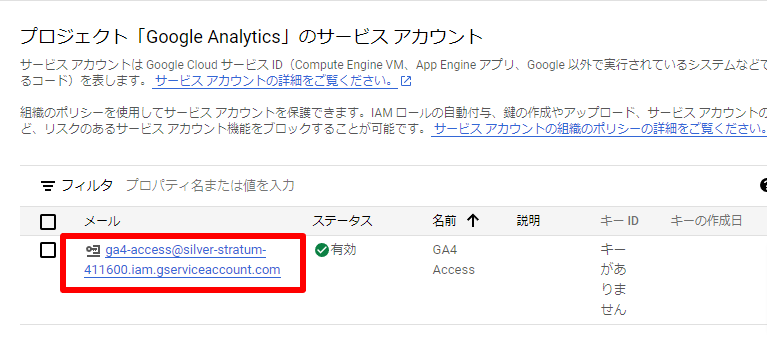
- 作成したサービスアカウントのキーの画面へ行き、そこで秘密鍵を作成すると、jsonファイルとしてダウンロードされます。ダウンロードされたファイル名は、ga4.keyとして改名しておきます。
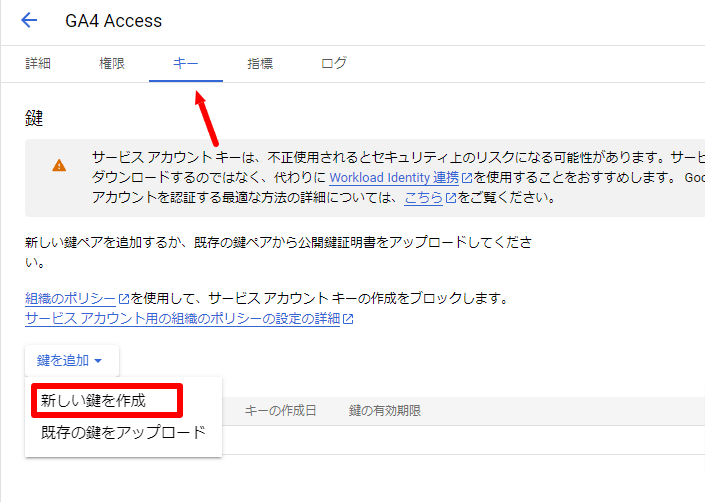
- 今度は、APIとサービス > ライブラリの画面へ行きカテゴリで「その他」を選択し、Google Analytics Data APIを選択します。
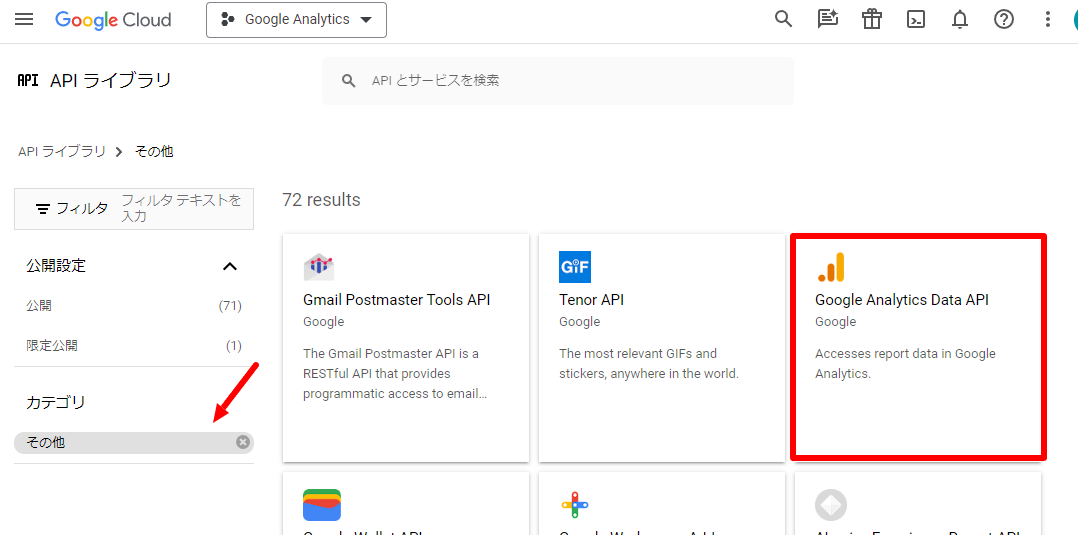
有効とします。
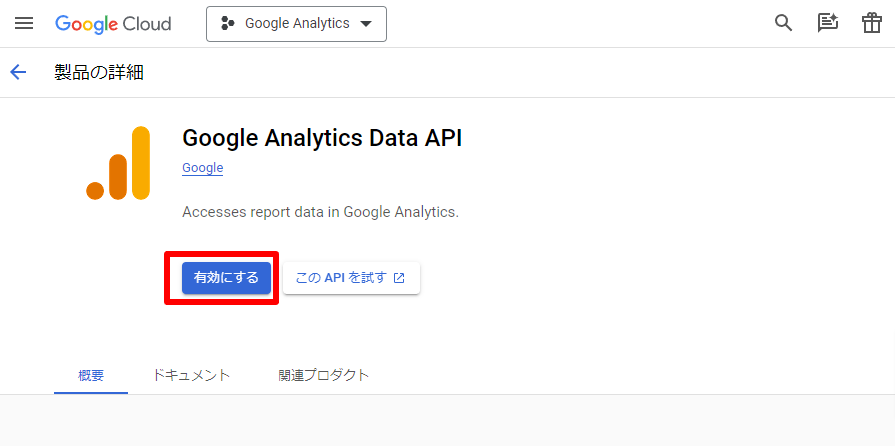
Google Analyticsでの設定
今度は、今回作成するプログラムでデータを取得する対象のGoogle Analyticsのアカウントにログインし管理画面に行きます。
-
管理 > プロパティ > プロパティの詳細で、プロパティIDを取得します。
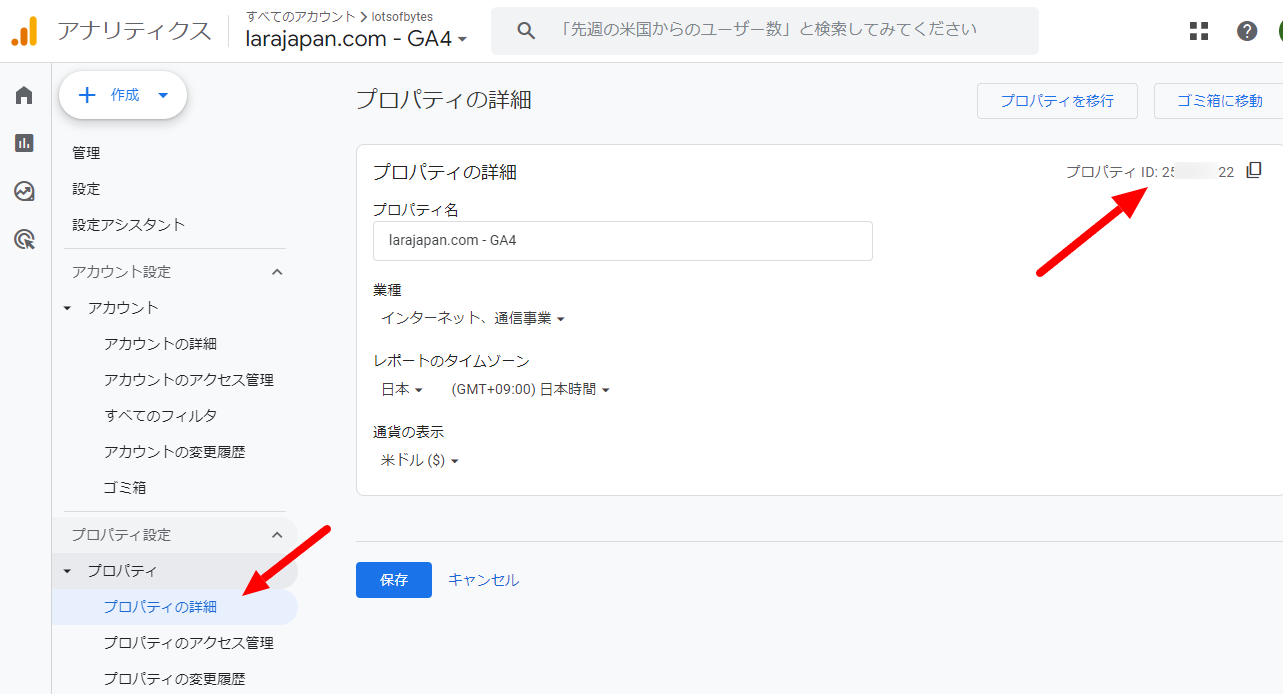
-
プロパティ > プロパティのアクセス管理からユーザーを追加します。
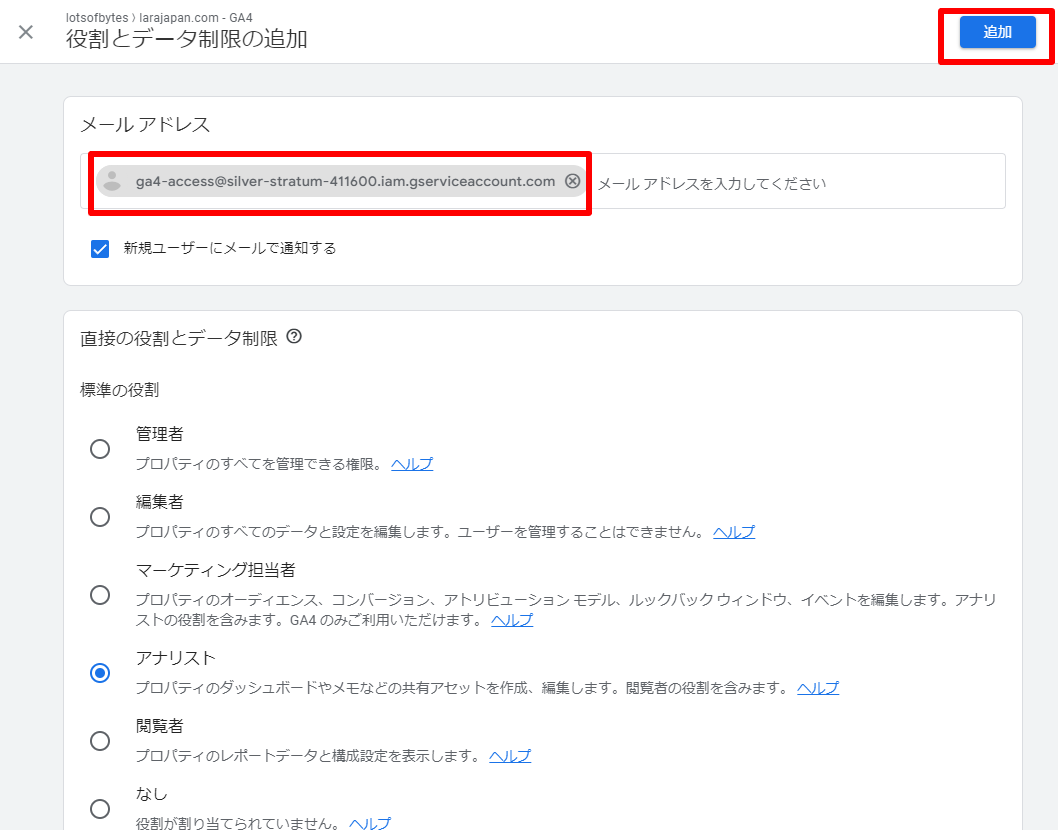
先にGoogle Cloudで作成したサービスアカウントのメールをここで使います。追加ボタンを押してアクセスの許可を与えます。
まとめ
以上でGA4から情報を取得するための設定ができました。
次のGA4のデータの取得をするLaravelのコマンドの作成には、以下の情報を使います。
- ga4.keyとして保存した、サービスアカウントの秘密鍵の情報
- Google AnalyticsからのプロパティID